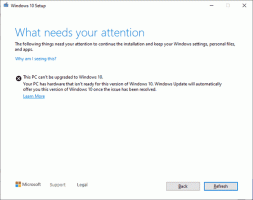Novedades de Windows 10 build 9860: características que quizás no hayas notado
Ayer, Microsoft lanzó una vista previa actualizada de Windows 10 y todos los usuarios interesados puede descargarlo desde su instalación existente de Windows 10 Technical Preview para actualizarlo de la compilación 9841 a 9860. Me gustaría cubrir algunos cambios notables que podría haber pasado por alto en la compilación 9860 de Windows 10 actualizada. Lea el resto si tiene curiosidad sobre lo que se ha cambiado o añadido.
Centro de notificaciones / Centro de actividades
los Centro de notificaciones que era difícil de activar en la versión anterior, ahora está desbloqueado y es completamente funcional en la última versión. Muestra notificaciones sobre aplicaciones actualizadas de la Tienda Windows que ha instalado en su sistema operativo, nuevos correos electrónicos y mensajes instantáneos, actualizaciones del sistema operativo, actualizaciones de contactos y calendario y notificaciones similares. Mantiene un registro de todas las notificaciones pasadas hasta que las borra. Microsoft ha dicho que planean hacer que esta característica sea similar a la de Windows Phone para que pueda haber una experiencia unificada para las notificaciones. Como tal, la implementación actual no es definitiva. Microsoft tampoco está seguro de si irán con el nombre Centro de actividades o Centro de notificaciones.
En Windows 10 build 9860, el Centro de actividades / Centro de notificaciones se puede abrir con un nuevo atajo de teclado. Para abrirlo, simplemente presione Win + A teclas juntas en el teclado.
¿El final del Panel de control?
El Panel de control clásico que estaba en Windows desde Windows 3.0 parece desaparecer en favor de la aplicación de configuración de PC moderna. En la captura de pantalla a continuación, puede ver que el botón dentro de la carpeta Esta PC ha sido reemplazado con Configuración de PC. Aunque Microsoft puede cambiar de rumbo en este caso, no se sorprenda demasiado si el Panel de control está completamente consolidado en la Configuración de la PC.
Ahorro de batería
El ahorro de batería es una función que, cuando está habilitada, limita la actividad en segundo plano en su dispositivo. No está claro cómo funcionará en la versión final de Windows 10, ya que no es completamente funcional en este momento. Tiene una opción "Reglas automáticas" y probablemente controlará el nivel de descarga de la batería para reducir la actividad en segundo plano de las aplicaciones y el sistema operativo.
Como su nombre lo indica, el propósito de esta función es extender la vida útil de la batería de su dispositivo.
DataSense
DataSense es una nueva vista fácil de usar del uso del tráfico en Windows 10. Muestra el tráfico de aplicaciones individuales para que pueda comprobar fácilmente qué aplicación utiliza más ancho de banda. Es una continuación de la función de 'conexión medida' de Windows 8, y facilita ver cuántos datos se han descargado a través de conexiones móviles y Wi-Fi. Será útil para los usuarios de planes de datos móviles (3G / LTE, etc.).
Nuevamente, esta función aún no está terminada.
Comparta sus archivos directamente desde el Explorador de archivos
La capacidad de compartir sus archivos se implementa en el Explorador de archivos. Por ejemplo, si selecciona algún archivo de video o imagen, encontrará el botón Compartir en la pestaña 'Compartir' de la cinta.
Nuevas animaciones de ventana
Mire el video a continuación para ver la nueva animación similar a una ventana emergente en Windows 10. Además, se implementa una animación de alejamiento cuando se cierran las ventanas.
Animación para cambiar de escritorio
Uno de los comentarios que los usuarios le dieron a Microsoft fue que era difícil saber cuándo estaban cambiando de escritorio. Microsoft abordó sus comentarios agregando una animación para dejar en claro cuándo están cambiando de escritorio. Compruébelo creando algunos escritorios nuevos y moviéndose entre ellos. O vea el video de arriba.
Nuevas opciones de DISM para mantener imágenes de Windows
En Windows 10, Microsoft ha agregado la capacidad de manejar archivos * .ffu e imágenes de múltiples volúmenes. Existe una opción similar para Windows Phone y ahora ha llegado a Windows 10. Esto puede resultar útil para los OEM.
/ Split-FfuImage / ImageFile: / SFUFile: / FileSize: divide un archivo .ffu existente en varios archivos FFU divididos de solo lectura. Utilice / FileSize para especificar el tamaño máximo en megabytes (MB) para cada archivo creado. Ejemplo: DISM.exe / Split-FfuImage / ImageFile: flash.ffu / SFUFile: flash.sfu / FileSize: 650 / Apply-FfuImage / ImageFile: / ApplyDrive: [/ SFUFile:
Eso es todo. ¿Notaste algo más que me perdí? ¡Entonces házmelo saber en los comentarios!